win10窗口消失解决方法是在桌面空白处单击右键,选择“显示设置”。然后进入系统面板,选择“高级显示设置”。将分辨率调高一级(或者降低一级),点击“应用”。不需要保留本
win10窗口消失解决方法是在桌面空白处单击右键,选择“显示设置”。然后进入系统面板,选择“高级显示设置”。将分辨率调高一级(或者降低一级),点击“应用”。不需要保留本次设置的分辨率,选择“还原”即可。
win10窗口消失解决方法介绍相关推荐:win10过期了重新激活方法介绍

1、在桌面空白处单击右键,选择“显示设置”。
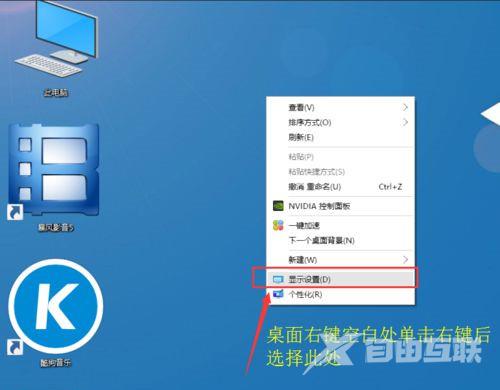
2、进入系统面板,选择“高级显示设置”。
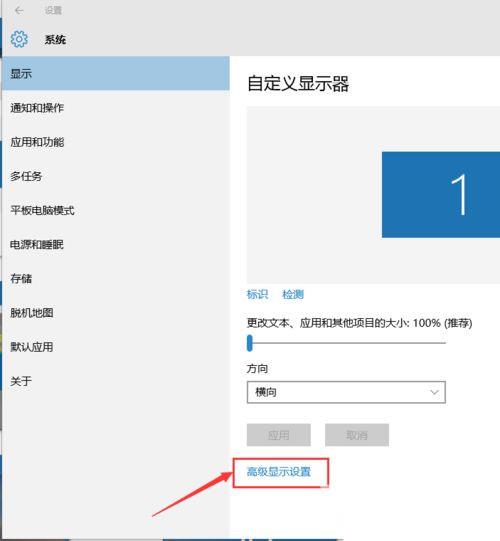
3、将分辨率调高一级(或者降低一级),点击“应用”。
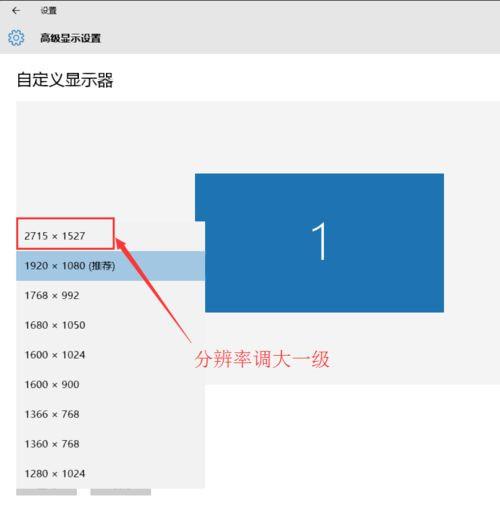
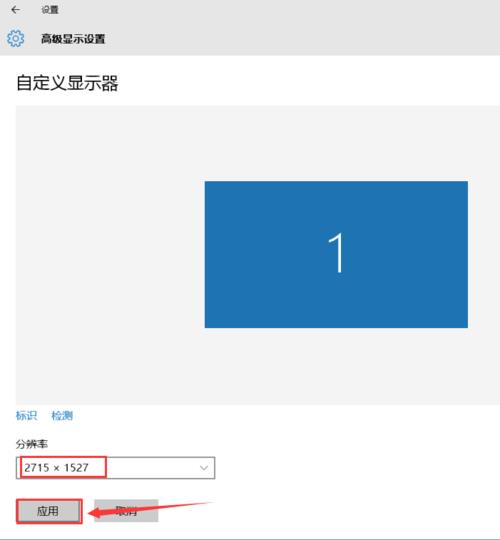
4、桌面“消失的”程序出现了!
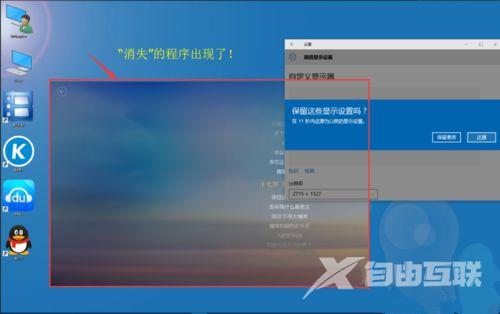
5、不需要保留本次设置的分辨率,选择“还原”。更改分辨率只是为了让系统重新调整桌面的程序位置,所以“消失”的程序又出现了。
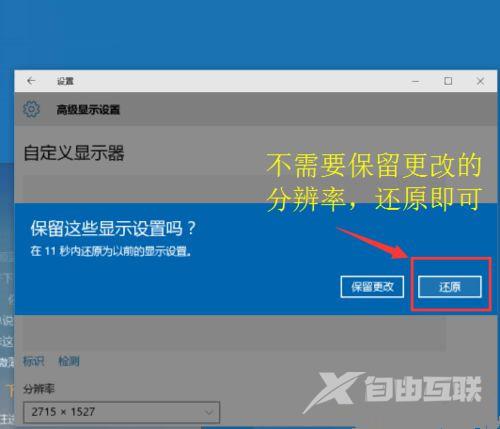
6、返回到桌面,“消失”的程序回来了!

如果你也遇到win10程序窗口消失问题的话,可以按照以上教程解决。
